转移WinXP虚拟内存的方法
发布时间:2015-05-12 来源:查字典编辑
摘要:1、选中“我的电脑”按鼠标右键“属性”。2、打开“系统属性”点击&l...
1、选中“我的电脑”按鼠标右键“属性”。
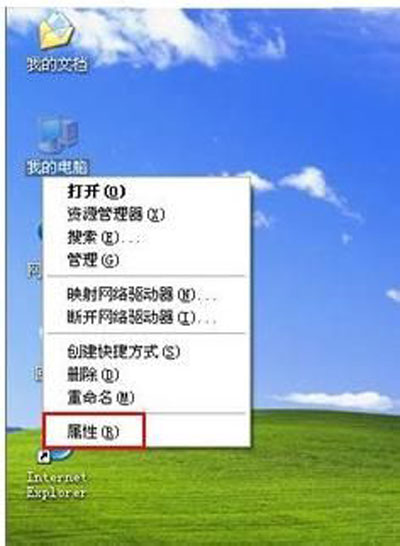
2、打开“系统属性”点击“高级”→“设置”。
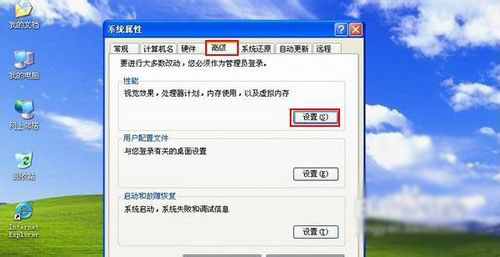
3、在弹出的“性能选项”中继续点击“高级”→“更改”。
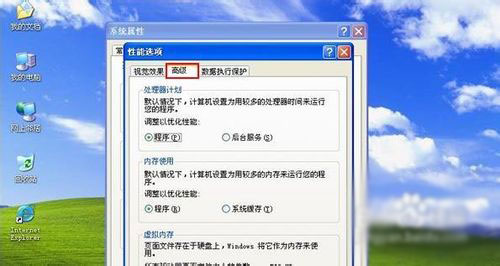
4、此时用户可以清楚看到“C盘”的虚拟内存占用了768-1536MB之间

5、在“自定义大小”→“初始大小(MB)”后面的小空格内输入“0”,再在“最大值(MB)”也输入“0”,再点击“设置”。

6、此时C盘的虚拟内存已不复存在了,之后再选择“无分页文件”。

7、接下来选择“E盘”在“E盘”中设置虚拟内存,点击“自定义大小”在“初始大小(MB)”后面的小空格内输入“256”,再在“最大值(MB)”也输入“512”,再点击“设置”。

8、用户即可看到“驱动器(卷标)”栏中的“E盘”页面文件大小为“256-512MB”,虚拟内存设置完毕,点击“确定”。
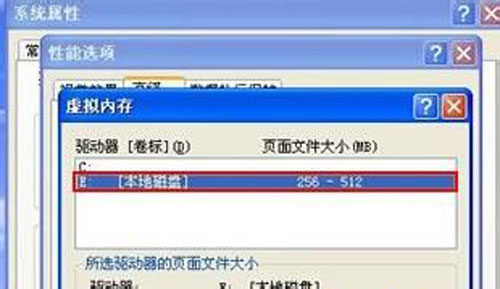
9、出现“要使改动生效,需要重新启动计算机”点击“确定”。
上述图文教程中详细地介绍了在windowsXP系统下,将C盘中的虚拟内存转移到系统中E盘下,虚拟内存的移出,为C盘节省了一大部分的空间内存,再也不用担心磁盘空间不够用了。


